|
Witches Den

Dieses Tutorial wurde mit PSP 12 geschrieben.
Es lässt sich aber auch mit den Vorgängerversionen problemlos nacharbeiten.
© Biene - All Rights Reserved. Bitte lest meine
Terms of Use.
Vervielfältigen oder Nutzung für
Bastelforen als Aufgabe nur mit meiner Erlaubnis !
Du benötigst dieses
Material.
Such dir bitte selber eine passende Frauentube.
Meine ist ©Barbara Jensen benutzt, für die du
eine Lizenz benötigst.
Ihre schönen Tuben kannst du
hier
kaufen.
Wir arbeiten mit dem Scrapkit The Witches Den von Vaybs.
Dieses kannst du dir
hier downloaden.
Rechts unter Tagged Sized Kits.
Du findest es unter dem 8.10.2010.
Die mask_witchesden_biene.jpg ist ©Biene.
Ein riesengroßes Dankeschön geht an die fleißigen
Bastler & Tuber
der Tubengruppen denen ich angehöre.
Das Wasserzeichen der einzelnen Tuben ist in den Tuben enthalten.
Das © bleibt beim jeweiligen Original Artist.
Filter:
Topaz - Adjust
Öffne eine neue Leinwand 700 x 700 px weiß.
Öffne meine Maske mask_witchesden_biene.
Minimiere die Ansicht.
Öffne aus dem Kit paper4.
Kopiere es als neue Ebene in dein Bild.
Bild - Größe ändern - 99% - Größe aller Ebenen anpassen
- ausgeklickt.
Stell deine VG Farbe auf einen schönen Rotton.
Ich habe #b80c09 benutzt.
Direkt unter deinem Pinselwerkzeug findest du im Menü
den Pinsel zur Anwendung von Zieleigenschaften.
Stell die Größe auf 115 - Deckfähigkeit 100 und Modus
Farbe.
Streiche über das gesamte Bild.
Effekte - Kanteneffekte - Nachzeichnen.
Ebenen - Neue Maskenebene - Aus Bild.
Achte darauf, dass meine Maske aktiviert ist.
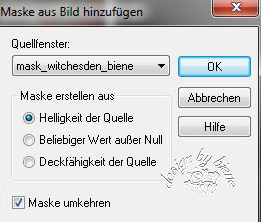
Zusammenfassen - Gruppe zusammenfassen.
Aktiviere erneut den Pinsel zur Anwendung von
Zieleigenschaften.
Streich noch einmal über die äußeren dunklen Ränder.
Wenn du magst, kannst du hier einen Glimmer oder
Sparkless einfügen.
Mach das nach deinem eigenen Geschmack.
Öffne aus dem Kit element29.
Kopiere den Rasen als neue Ebene in dein Bild.
Schieb ihn nach unten.
Öffne aus dem Kit Element 34.
Kopiere den Mond als neue Ebene in dein Bild.
Schieb ihn nach oben rechts.
Deckfähigkeit - 55%.
Wechsel auf die Maskenebene zurück.
Radiere das rote was durch den Mond durchscheint weg.
Wechsel auf die oberste Ebene zurück.
Öffne aus dem Kit Element 77.
Kopiere die Vögel als neue Ebene in dein Bild.
Schieb sie nach oben rechts.
Effekt - 3D-Effekt - Schlagschatten.
2 - 2 - 45 - 8 - schwarz.
Öffne aus dem Kit Element 53.
Kopiere den Grabstein als neue Ebene in dein Bild.
Bild - Größe ändern - 85% - Größe aller Ebenen anpassen
- ausgeklickt.
Schieb ihn nach unten links.
Effekt - 3D-Effekt - Schlagschatten.
2 - 2 - 45 - 8 - schwarz.
Öffne aus dem Kit Element 72.
Kopiere den Ast als neue Ebene in dein Bild.
Schieb ihn nach oben links.
Effekt - 3D-Effekt - Schlagschatten.
2 - 2 - 45 - 8 - schwarz.
Öffne aus dem Kit Element 11.
Kopiere den Frame als neue Ebene in dein Bild.
Schieb ihn etwas nach oben.
Öffne deine ausgesuchte Tube.
Kopiere sie als neue Ebene in dein Bild.
Rechtsklick in die Ebene - Anordnen - nach unten
verschieben.
Schieb sie schön in dem Frame zurecht.
Deckfähigkeit - 70%.
Effekte - 3D-Effekte - Schlagschatten.
2 - 2- 45- 18 - schwarz.
Stell deine VG Farbe auf einen dunkleren Rotton
(#8c1a1b).
Ändere deine VG Farbe in folgenden Farbverlauf.

Wechsel auf den Frame zurück.
Aktiviere deinen Zauberstab Toleranz und Randschärfe 0.
Klick in das Innere des Frames.
Auswahl - ändern - vergrößern 2 px.
Auswahl - umkehren.
Wechsel eine Ebene tiefer.
Drück einmal die Entf-Taste deiner Tastatur.
Auswahl - umkehren.
Ebenen - neue Rasterebene.
Füll die Auswahl mit dem Farbverlauf.
Auswahl - aufheben.
Rechtsklick in die Ebene - Anordnen - nach unten
verschieben.
Wechsel auf die oberste Ebene zurück.
Effekt - 3D-Effekt - Schlagschatten.
2 - 2 - 50 - 10 - schwarz.
Öffne aus dem Kit Element 28.
Kopiere die Blumen als neue Ebene in dein Bild.
Schieb sie nach unten an den Frame und etwas nach links.
Effekt - 3D-Effekt - Schlagschatten.
2 - 2 - 50 - 8 - schwarz.
Öffne aus dem Kit Element 76.
Kopiere die Kerzen als neue Ebene in dein Bild.
Verkleinere sie auf 50%.
Schieb sie unterhalb des frames.
Orientiere dich hierfür am Vorschaubild.
Effekt - 3D-Effekt - Schlagschatten.
2 - 2 - 50 - 8 - schwarz.
Öffne aus dem Kit Element12.
Kopiere die Lampe als neue Ebene in dein Bild.
SChieb sie nach links an den Frame.
Effekt - 3D-Effekt - Schlagschatten.
2 - 2 - 50 - 8 - schwarz.
Ich habe nun unten bei den Kerzen einen Docht
ausgeschnitten, auf 85% verkleinert und oben in die
Lampe gesetzt.
Öffne aus dem Kit Element11.
Kopiere das Kreuz als neue Ebene in dein Bild.
SChieb es nach rechts an den Frame.
Effekte - Filter - Topaz - Adjust.
Klick links auf small details.
Effekt - 3D-Effekt - Schlagschatten.
2 - 2 - 45 - 10 - schwarz.
Öffne aus dem Kit Element 63.
Kopiere den Topf als neue Ebene in dein Bild.
Bild - Größe ändern - 50% - Größe aller Ebenen anpassen
- ausgeklickt.
Schieb den Topf nach unten rechts.
Effekt - 3D-Effekt - Schlagschatten.
2 - 2 - 50 - 10 - schwarz.
Anpassen - Schärfe - Scharfzeichnen.
Öffne aus dem Kit Element 74.
Kopiere die Blasen als neue Ebene in dein Bild.
Bild - Größe ändern - 15% - Größe aller Ebenen anpassen
- ausgeklickt.
Schieb die Ebene nach unten in den Topf.
Dupliziere und verkleinere oder vergrößere die Ebene
nach deinem eigenen Geschmack.
Öffne aus dem Kit Element 3.
Kopiere das Buch als neue Ebene in dein Bild.
Verkleinere es auf 85%.
Schieb die Ebene nach unten vor den Topf.
Effekt - 3D-Effekt - Schlagschatten.
2 - 2 - 50 - 8 - schwarz.
Öffne aus dem Kit Element 73.
Kopiere den Raben als neue Ebene in dein Bild.
Bild - Größe ändern - 65% - Größe aller Ebenen anpassen
- ausgeklickt.
Effekt - 3D-Effekt - Innenfase.
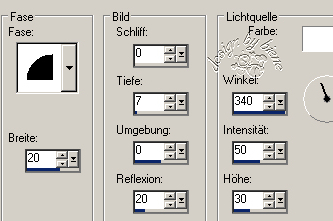
Schieb den Raben nach oben links an den Frame.
Effekt - 3D-Effekt - Schlagschatten.
2 - 2 - 50 - 8 - schwarz.
Öffne aus dem Kit Element38.
Kopiere die Katze als neue Ebene in dein Bild.
Verkleinere sie auf 95%.
Effekte - 3D-Effekte - Innenfase.
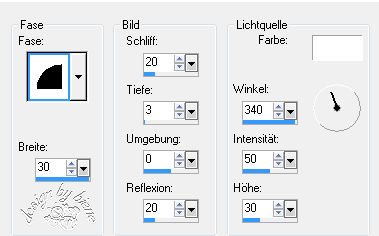
Aktiviere deinen Zauberstab - Toleranz 15 - Randschärfe
0.
Klick die Augen der Katze an bis sie vollständig
markiert sind.
Bearbeiten - Kopieren.
Ebenen - neue Rasterebene.
Bearbeiten - In eine Auswahl einfügen.
Auswahl - aufheben.
Anpassen - Farbton/Sättigung/Helligkeit.
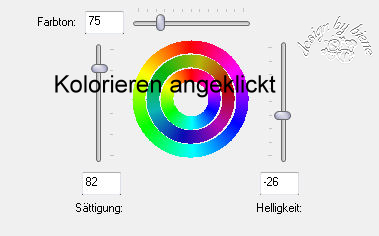
Zusammenfassen - nach unten zusammenfassen.
Schiebe sie nach links unten.
Effekt - 3D-Effekt - Schlagschatten.
2 - 2 - 45 - 10 - schwarz.
Wenn du magst, kannst du noch einen Schriftzug
aufbringen.
Ich habe hierfür die Schrift Miss Le Gatees Gr. 72
benutzt.
Füge nun die nötigen ©Infos, deinen Namen oder
Wasserzeichen ein.
Schalte die weiße HG Ebene unsichtbar.
Klick in eine der sichtbaren Ebenen - Zusammenfassen -
Sichtbare zusammenfassen.
Als png. abspeichern - und fertig bist du!

Ich hoffe du hattest ebenso viel Spaß wie ich an diesem
Tut!
- 18. Oktober 2013 -
- Home -
|